来源:小编 更新:2024-12-23 16:50:51
用手机看
你有没有想过,在电脑上也能轻松拥有一个属于自己的安卓小世界呢?没错,就是那种随时随地都能玩转各种安卓应用的神奇体验!今天,就让我带你一起探索如何在VM虚拟机下安装安卓系统,并且轻松实现联网,让你的虚拟安卓世界畅通无阻!
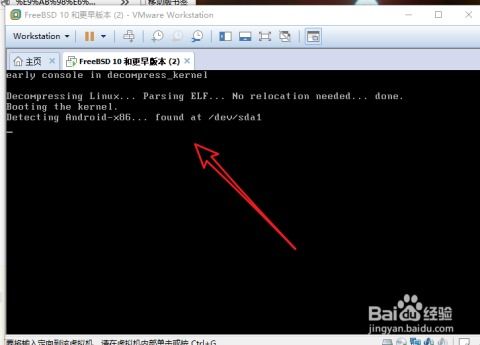
首先,你得有个好帮手——虚拟机软件。市面上有很多优秀的虚拟机软件,比如VirtualBox、VMware Workstation等。这里我们以VirtualBox为例,因为它免费、易用,而且支持多种操作系统。

接下来,你需要下载一个安卓系统的镜像文件。这里推荐使用Android-x86项目提供的镜像,它是一个专为在PC上运行而优化的安卓系统。你可以从Android-x86官网或者各大镜像站点下载到适合你需求的版本。
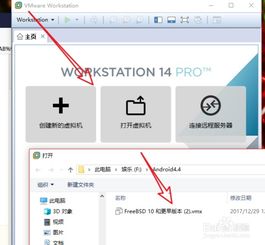
打开VirtualBox,点击“新建”按钮,开始创建一个新的虚拟机。在“名称”栏中输入“Android”,在“类型”栏中选择“Linux”,在“版本”栏中选择“其他Linux(64位)”。点击“下一步”。
在“内存大小”栏中,根据你的电脑内存情况,至少设置512MB。为了更好的体验,建议设置为1GB以上。点击“下一步”。
在“存储”选项卡中,选择“现在创建虚拟硬盘”。在“文件类型”栏中选择“VDI(VirtualBox Disk Image)”,在“存储在物理硬盘上”栏中输入一个合适的路径和文件名,比如“Android.vdi”。在“存储空间大小”栏中,至少设置6GB,以便有足够的空间安装系统和应用。点击“创建”。
在“网络”选项卡中,选择“桥接适配器”,这样虚拟机就可以通过主机的网络连接上网了。如果你选择“NAT”模式,虚拟机只能访问本地网络资源。点击“确定”。
将下载好的安卓系统镜像文件拖拽到虚拟机的光驱中,或者设置CD/DVD选项为镜像文件。启动虚拟机,进入安装界面。
在安装过程中,会提示你进行分区和格式化。这里建议选择“自动分区”,系统会自动为你分配空间。点击“格式化”。
等待系统安装完成,安装完成后,会提示你重启虚拟机。重启后,选择“Android-x86”启动。
启动安卓系统后,你可以通过以下步骤进行联网设置:
1. 打开设置,找到“无线和网络”选项。
2. 选择“Wi-Fi”,然后选择一个可用的无线网络。
3. 输入密码,连接到网络。
现在,你的虚拟安卓世界已经可以畅游网络了!
在安卓系统中,你可以通过Google Play商店下载各种应用和游戏。只需打开Google Play商店,搜索你感兴趣的应用,然后点击“安装”即可。
为了让你的虚拟安卓世界更加完美,你可以安装一些优化和美化工具,比如绿色守护、Xposed Framework等。这些工具可以帮助你更好地管理应用和系统资源,提升虚拟机的性能。
通过以上步骤,你就可以在VM虚拟机下成功安装安卓系统,并实现联网。现在,你可以在电脑上尽情享受安卓带来的乐趣了!快来试试吧,让你的虚拟安卓世界焕发生机!